기본 GCP/Manual Tie Point 편집기로 GCPs 표시하는 방법
 중요 :
중요 :
- • 이러한 지시사항은 프로젝트의 GCPs를 어떻게 포함하는지 전체 절차의 부분입니다. 이러한 지시사항을 따를 때 더 많은 정보는 : 202560239.
- • 모든 GCPs는 같은 좌표 시스템을 가져야합니다.
- 1. 메뉴 바에서 Project > GCP/Manaual Tie Point Manager를 클릭...
- 2. GCP/Manaual Tie Point Manager에서 Basic Editor를 클릭... Baisc GCP/Manaual Tie Point Editor가 나타납니다.
- 3. 표에서 GCP to mark를 클릭합니다.
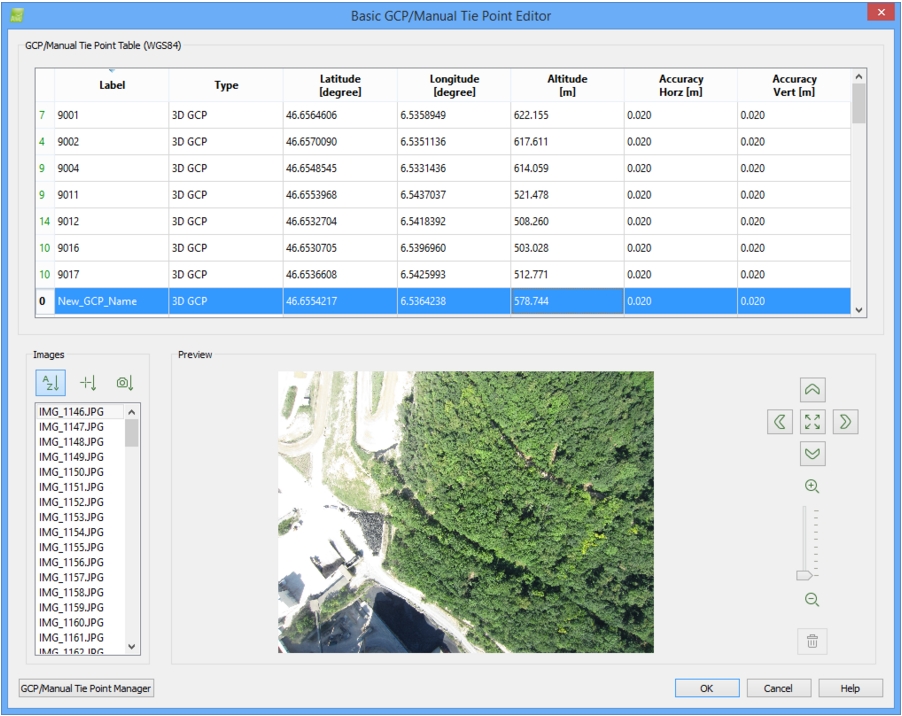
- 4. 이미지 영역에서 이미지 리스트를 분류합니다.
 이름에 의해 :
이미지는 이름에 의해 알파벳으로 분류됩니다.
이름에 의해 :
이미지는 이름에 의해 알파벳으로 분류됩니다. GCP의 거리에 의해 :
GCP에 가까운 이미지가 처음으로 리스트화 됩니다. 이 분류는 이미지와 GCPs가 알려진 좌표 시스템을 사용해 위치 정보되어 있을 때만 사용가능 합니다. 이것은 초기 분류 모드입니다.
GCP의 거리에 의해 :
GCP에 가까운 이미지가 처음으로 리스트화 됩니다. 이 분류는 이미지와 GCPs가 알려진 좌표 시스템을 사용해 위치 정보되어 있을 때만 사용가능 합니다. 이것은 초기 분류 모드입니다. 클릭된 이미지의 거리에 의해:
이미지가 선택되고 GCP가 거기에 표시될 때, 이 버튼을 누르는 것은 현재 선택된 이미지에 가깝게 이미지를 리스트화 시킬 것입니다. 이 분류는 이미지가 위치 정보 되었을 때만 사용 가능합니다.
클릭된 이미지의 거리에 의해:
이미지가 선택되고 GCP가 거기에 표시될 때, 이 버튼을 누르는 것은 현재 선택된 이미지에 가깝게 이미지를 리스트화 시킬 것입니다. 이 분류는 이미지가 위치 정보 되었을 때만 사용 가능합니다.
- 5. 이미지 영역에서 GCP가 표시되어야 하는 이미지를 선택합니다. 선택 이후에 이미지는 Previw 영역에서 표시되어야 합니다.
- 6. 다음으로 이미지를 이동합니다. :
- • 확대 : 마우스 스크롤 휠을 앞으로 이동
- • 축소 : 마우스 스크롤 휠을 뒤로 이동
- • 팬 : 왼쪽 마우스 클릭을 사용
- • 이미지의 특정 포인트에 빠르게 줌 인 : 지점을 마우스로 가리키고 Alt 키를 누릅니다. 키가 배포되면 뷰가 마지막 줌 포인트로 돌아갑니다.
- • 이전의 제로 줌 레벨로 줌 아웃합니다. : Shift 키를 누릅니다. 키가 배포되면 뷰가 마지막 줌 레벨로 돌아갑니다.
- 7. 포인트를 표시하기 위해 이미지에서 마우스 왼쪽을 클릭합니다.
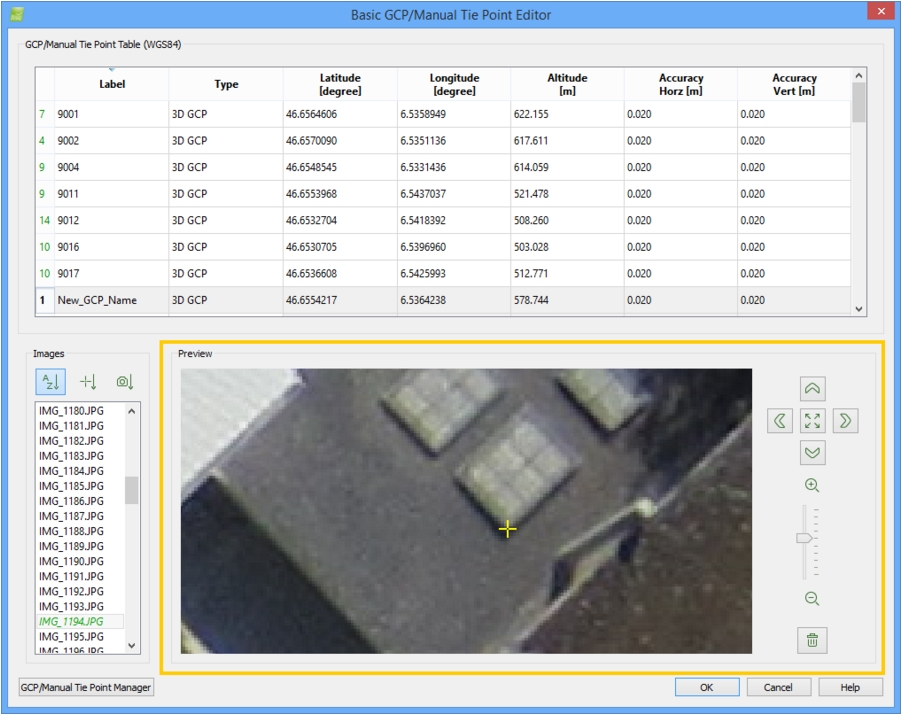
- 8. 만약 표시를 삭제하는 것이 필요하다면,
 Remove를 클릭합니다.(선택 사항)
Remove를 클릭합니다.(선택 사항) - 9. 이미지 영역에서 GCP가 표시되어야하는 다음 이미지를 선택합니다.
-
 참고 : GCP는 그것이 나타난 모든 이미지에 확인/표시 될 필요가 없습니다.
이상적으로 GCP를 3개에서 8개의 이미지에 표시합니다. (최소 2개의 이미지) 품질 보고서는 더 많은 이미지에 GCP를 표시할 필요가 있다면 Step 1. 초기 처리 이후에 나타납니다.
참고 : GCP는 그것이 나타난 모든 이미지에 확인/표시 될 필요가 없습니다.
이상적으로 GCP를 3개에서 8개의 이미지에 표시합니다. (최소 2개의 이미지) 품질 보고서는 더 많은 이미지에 GCP를 표시할 필요가 있다면 Step 1. 초기 처리 이후에 나타납니다. - 10. 다른 GCPs를 위해 Step 5에서 9를 반복합니다.
- 11. OK를 클릭합니다.
